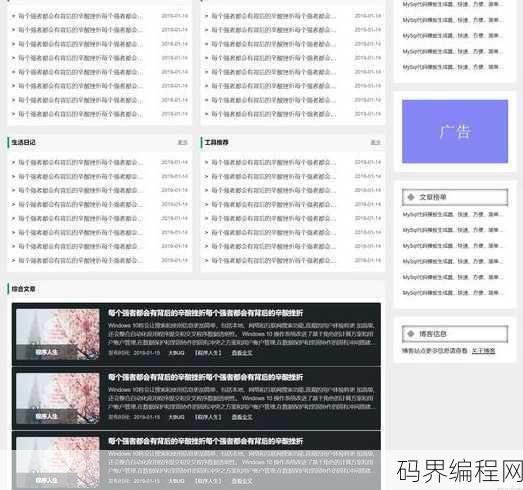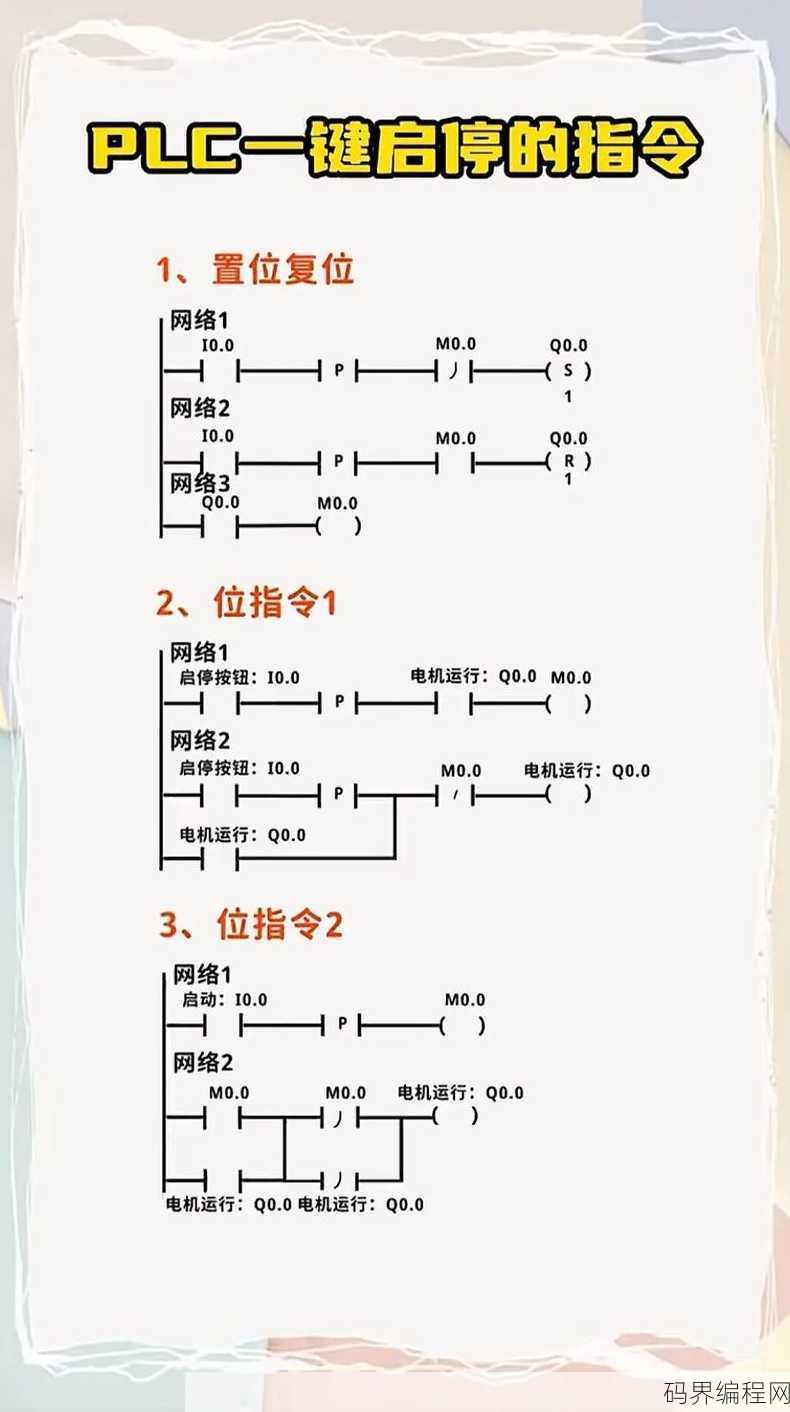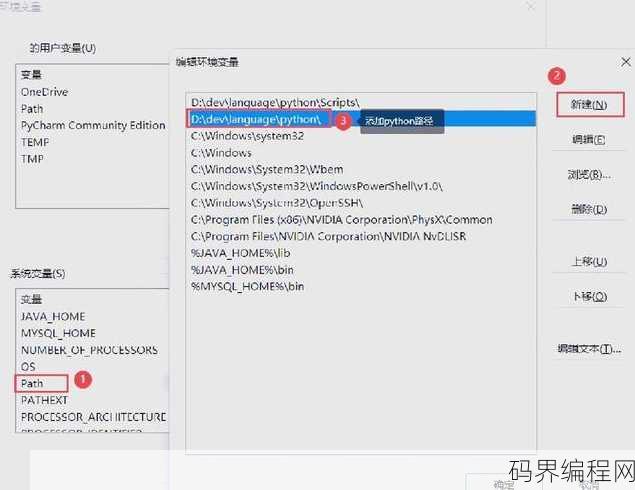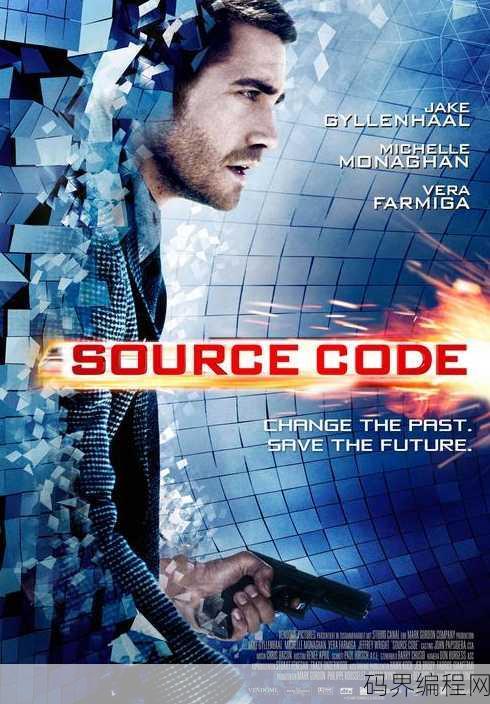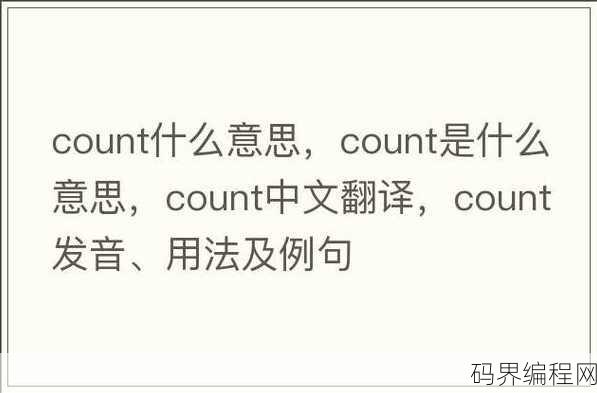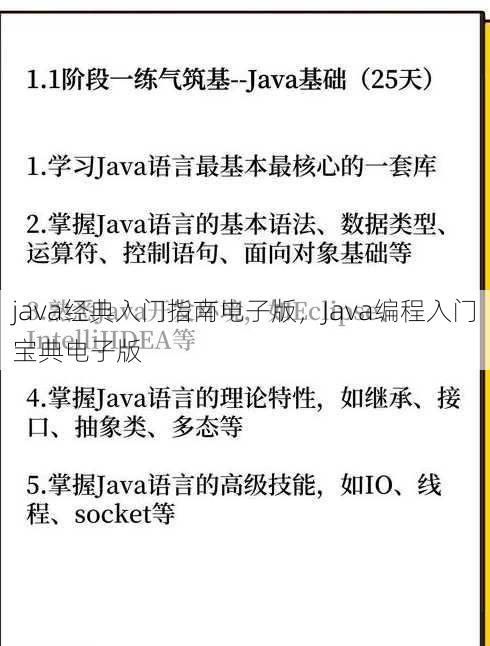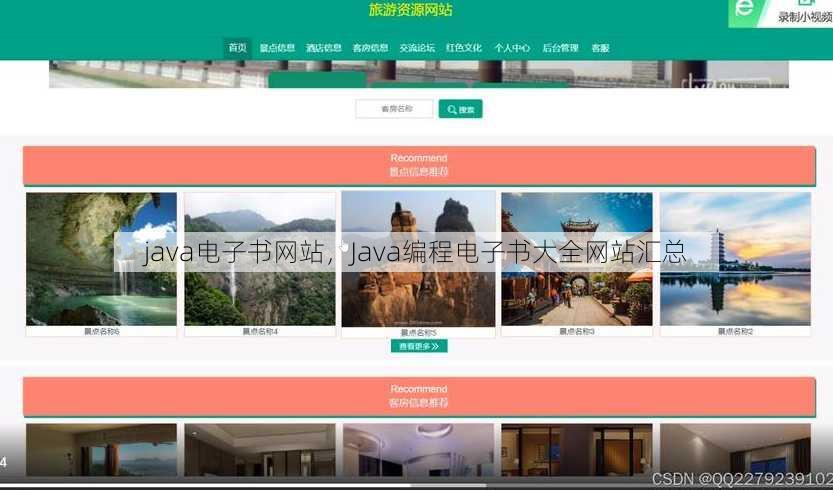下载安装jdk并配置环境变量,配置Java开发环境,下载安装JDK及环境变量设置指南
在本地计算机上下载并安装JDK(Java Development Kit),首先访问Oracle官网或其它可信源下载对应版本的JDK安装包,运行安装程序,按照提示完成安装,配置环境变量:在系统属性中找到“环境变量”设置,编辑“Path”变量,添加JDK的bin目录路径,在命令行中输入java -version验证JDK是否正确配置。下载安装 JDK 并配置环境变量——新手必看指南
用户解答: 大家好,我是一名编程新手,最近在学习 Java 编程,但是在下载安装 JDK 和配置环境变量方面遇到了一些困难,我想知道如何才能顺利完成这些步骤呢?希望有大神能指导一下。
一:JDK 的下载与安装
-
选择合适的 JDK 版本:你需要根据你的操作系统选择合适的 JDK 版本,对于 Windows 系统,推荐下载 JDK 8 或更高版本。
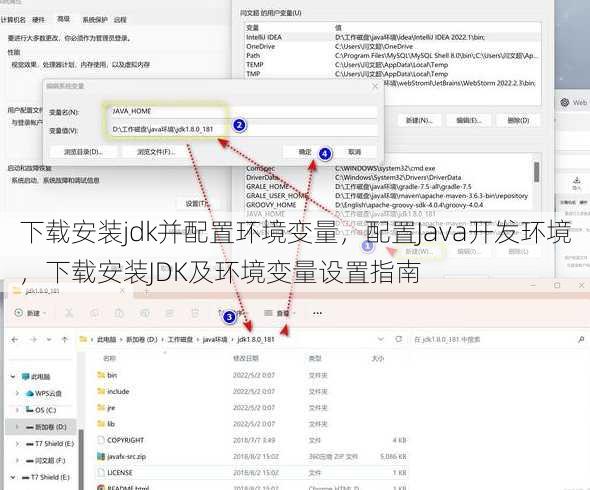
-
下载 JDK:访问 Oracle 官方网站或 OpenJDK 网站,下载与你操作系统和 JDK 版本对应的安装包。
-
安装 JDK:下载完成后,双击安装包,按照提示完成安装,安装过程中,可以选择将 JDK 安装到系统路径中。
-
验证安装:安装完成后,打开命令提示符(Windows)或终端(macOS/Linux),输入
java -version命令,查看是否成功安装 JDK。
二:环境变量的配置
-
打开系统属性:在 Windows 系统中,右键点击“此电脑”或“我的电脑”,选择“属性”,然后点击“高级系统设置”。
-
环境变量设置:在系统属性窗口中,点击“环境变量”按钮。
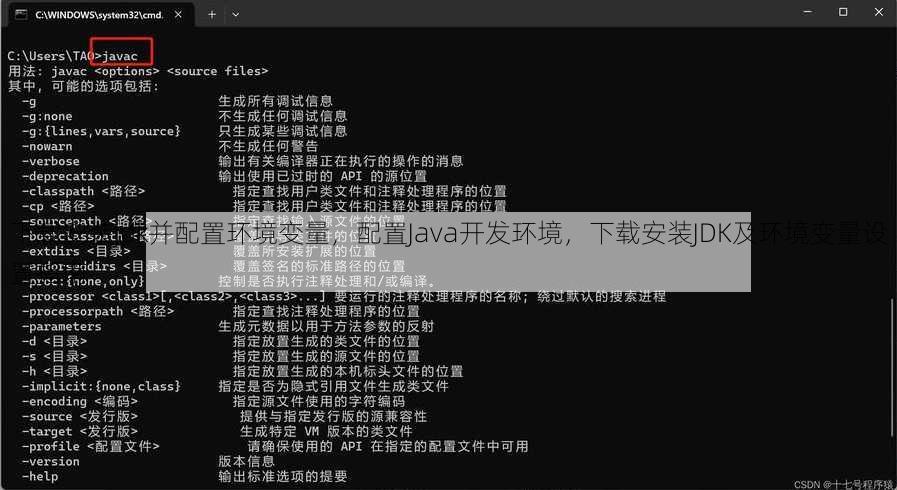
-
配置 JAVA_HOME:在系统变量中,找到名为“JAVA_HOME”的变量,如果没有,则新建一个,将 JDK 的安装路径设置为变量值。
-
配置 PATH:在系统变量中,找到名为“PATH”的变量,点击“编辑”,在变量值中,添加
%JAVA_HOME%\bin路径。 -
验证环境变量:保存并关闭所有窗口,再次打开命令提示符或终端,输入
java -version命令,查看环境变量是否配置成功。
三:Java 开发工具的安装
-
选择合适的 IDE:对于 Java 开发,常用的 IDE 有 Eclipse、IntelliJ IDEA 和 NetBeans 等。
-
下载 IDE:访问 IDE 的官方网站,下载与你操作系统和 JDK 版本对应的安装包。
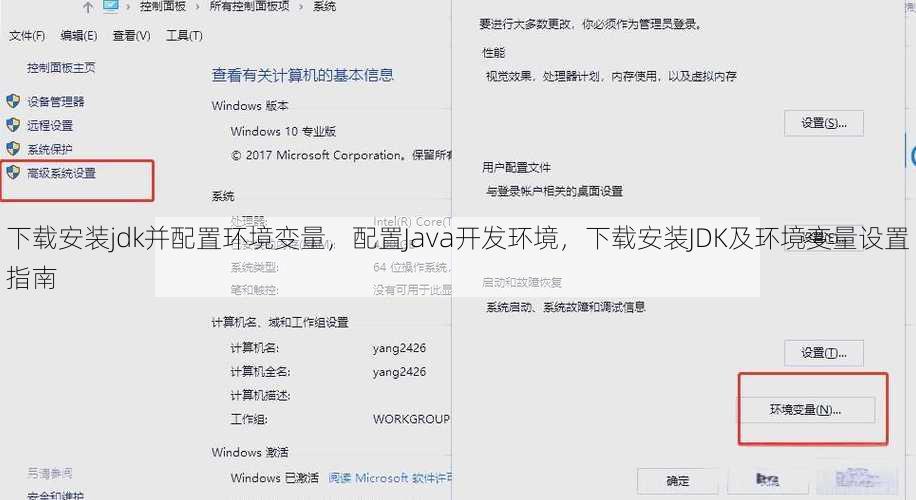
-
安装 IDE:下载完成后,双击安装包,按照提示完成安装。
-
配置 IDE:安装完成后,打开 IDE,根据提示配置 JDK 路径,确保 IDE 能够识别到 JDK。
四:Java 程序的编写与运行
-
编写 Java 程序:使用文本编辑器(如 Notepad++、Sublime Text 等)编写 Java 代码。
-
保存 Java 文件:将 Java 代码保存为
.java文件,文件名与类名相同。 -
编译 Java 程序:在命令提示符或终端中,进入 Java 文件所在的目录,输入
javac 类名.java命令进行编译。 -
运行 Java 程序:编译成功后,输入
java 类名命令运行程序。
五:常见问题与解决方法
-
环境变量配置错误:
java -version命令没有输出任何信息,可能是环境变量配置错误,请检查 JAVA_HOME 和 PATH 变量是否正确设置。 -
JDK 安装失败:在安装 JDK 时,如果遇到错误,请检查安装路径是否正确,以及是否有足够的磁盘空间。
-
IDE 无法识别 JDK:IDE 无法识别 JDK,请检查 IDE 的设置,确保 JDK 路径配置正确。
通过以上步骤,相信你已经能够顺利完成 JDK 的下载安装和配置环境变量,祝你在 Java 编程的道路上越走越远!
其他相关扩展阅读资料参考文献:
选择合适的JDK版本
- 确认系统兼容性:下载JDK前需查看操作系统位数(32位/64位)及版本(Windows、Linux、macOS),确保选择对应的安装包。
- 明确版本需求:根据项目需求选择JDK版本,例如Java 8适用于旧系统兼容性,Java 11和17则支持新特性如HTTP客户端和模块化系统。
- 区分发行版类型:Oracle JDK与OpenJDK功能相近,但Oracle JDK包含更多商业支持工具;Linux用户需选择tar.gz压缩包,Windows用户可直接安装exe文件。
安装JDK的步骤
- 下载安装包:访问Oracle官网或OpenJDK镜像站点,下载对应系统的JDK版本(如Windows选择Windows x64 Installer)。
- 运行安装程序:双击下载的exe文件,进入安装向导,选择自定义安装以避免默认安装路径覆盖系统文件。
- 设置安装路径:建议将JDK安装到非系统盘的目录(如C:\Program Files\Java\jdk-17.0.5),便于后续管理与升级。
- 完成安装:安装过程中需注意勾选“Add JDK to PATH”选项,否则需手动配置环境变量;安装完成后关闭安装程序即可。
- 验证安装状态:打开命令提示符,输入
java -version和javac -version,若显示版本信息则说明安装成功。
环境变量配置方法
- 设置JAVA_HOME变量:右键“此电脑”→“属性”→“高级系统设置”→“环境变量”,在系统变量中新建
JAVA_HOME,值为JDK安装路径(如C:\Program Files\Java\jdk-17.0.5)。 - 更新Path变量:在Path变量中添加
%JAVA_HOME%\bin,确保命令行能识别java和javac命令。 - 测试环境变量:重新打开命令提示符,输入
echo %JAVA_HOME%,若显示路径则说明配置正确;否则需检查变量是否拼写错误或路径是否存在。 - 多版本共存问题:若系统中安装了多个JDK版本,需通过修改Path顺序或使用
update-alternatives(Linux)命令指定默认版本。 - 配置用户变量:部分程序依赖用户变量而非系统变量,需在环境变量设置中同时配置
USERPROFILE和JAVA_HOME,确保全局兼容性。
验证安装是否成功
- 运行Java命令:输入
java -version,若显示版本号及构建信息(如0.5+8-42),则说明JDK已正确安装并识别。 - 测试编译功能:创建一个简单的Java文件(如
HelloWorld.java),使用javac HelloWorld.java编译,若无错误则编译成功。 - 执行编译后的程序:通过
java HelloWorld运行程序,若输出“Hello, World!”则环境变量配置无误。 - 检查系统路径:在命令行输入
where java和where javac,确认返回的路径与JAVA_HOME一致。 - 使用IDE验证:在IntelliJ IDEA或Eclipse中创建新项目,若能自动识别JDK版本且无报错,说明配置完全正确。
常见问题及解决方案
- 安装失败或提示找不到文件:检查下载链接是否有效,确保安装包与系统位数匹配;若仍失败,尝试以管理员权限运行安装程序。
- 环境变量配置错误:确认
JAVA_HOME路径是否指向实际安装目录,避免末尾斜杠或空格;重新启动命令行工具使配置生效。 - 版本冲突导致程序异常:使用
java -version查看当前默认版本,若需切换版本,可通过修改Path顺序或使用版本管理工具(如jEnv)。 - 编译时提示“javac not recognized”:检查Path变量是否包含
%JAVA_HOME%\bin,或手动将JDK bin目录添加到系统路径。 - Windows系统无法识别Java命令:重启命令提示符或终端,确保环境变量已加载;若问题持续,检查系统变量是否被覆盖或误删。
深入解析与注意事项
JDK安装的核心价值在于为Java开发提供编译、运行及调试工具,是开发环境的基础。环境变量配置则是让系统知晓Java工具的位置,避免每次手动输入完整路径,若未正确配置,可能导致开发工具无法识别Java命令,影响开发效率。
实践建议:对于新手,推荐使用OpenJDK以避免商业授权限制;对于企业用户,Oracle JDK的完整文档和工具链更利于维护。安装路径选择需遵循“简洁+可扩展”原则,例如C:\Java\jdk-17.0.5便于后续版本升级替换。
高级技巧:在Linux系统中,可通过sudo update-alternatives --install /usr/bin/java java /usr/lib/jvm/jdk-17.0.5 1命令管理多版本Java,优先级数字越大越优先。Windows用户可使用PowerShell脚本批量配置环境变量,提高效率。
:JDK下载安装与环境变量配置是Java开发的第一步,需严谨对待。正确配置不仅确保开发工具正常运行,还能为后续学习和项目开发奠定坚实基础。避免常见错误的关键在于仔细检查每一步操作,尤其是路径和变量名称的准确性,通过以上步骤,开发者可快速搭建稳定的Java环境,专注于代码实现而非环境调试。
“下载安装jdk并配置环境变量,配置Java开发环境,下载安装JDK及环境变量设置指南” 的相关文章
web网页图片滚动代码,实现网页图片滚动的简单代码教程
该代码实现了一个简单的web网页图片滚动效果,通过JavaScript和CSS的配合,图片以循环的方式在网页上自动滚动,用户可以通过鼠标悬停暂停滚动,再次悬停时继续,代码中包含了图片的定时切换逻辑,以及相应的CSS样式来控制图片的显示和动画效果,适用于展示图片轮播或动态广告等场景。轻松实现Web网页...
block在程序中什么意思,程序中的block指的是什么?
在程序中,"block"通常指的是一个代码块,它是一段被大括号 {} 包围的代码,这个术语在不同的编程语言和上下文中可能有不同的含义:,1. **函数或方法**:在许多编程语言中,一个函数或方法可以被看作是一个代码块,它包含了一系列执行特定任务的代码。,2. **代码段**:在更通用的语境中,任何被...
full height,全高度体验之旅
full height”过于简短,无法生成摘要,请提供更详细的信息或文章内容,以便我为您生成摘要。探索“full height”:全面解析其内涵与实际应用 真实用户解答: “full height”这个词我第一次听说是在装修的时候,当时设计师说这个设计理念可以让我家的空间显得更加高大上,我当时还...
java环境变量设置win7,设置Win7系统Java环境变量教程
在Windows 7系统中设置Java环境变量,首先需要在控制面板中找到“系统”并点击进入,在系统窗口中,选择“高级系统设置”,然后在系统属性对话框中点击“环境变量”按钮,在环境变量窗口中,找到并编辑“Path”变量,添加Java的bin目录路径,新建一个名为“JAVA_HOME”的环境变量,将其值...
源代码电影在线观看完整版,源代码电影,高清在线完整版免费观看
《源代码电影在线观看完整版》提供了一部科幻电影的在线观看服务,让观众无需下载即可在线欣赏这部充满悬疑和科幻元素的电影,影片通过独特的时间循环概念,讲述了一名士兵在火车爆炸事件中不断尝试阻止悲剧发生的故事,充满了紧张刺激的剧情和深刻的哲学思考,观众可通过网络平台直接观看,享受高清画质和无广告的观影体验...
count翻译中文,Count词义详解与翻译
"count"在中文中可以翻译为“计数”或“计算”,具体含义取决于上下文,在数学或统计中,它可能指的是计算数量或数值;在计算机编程中,它可能表示对元素进行计数或统计。解读“count”翻译中文** 用户解答 嗨,大家好!今天我想和大家聊聊“count”这个词的中文翻译,在日常英语交流中,“cou...